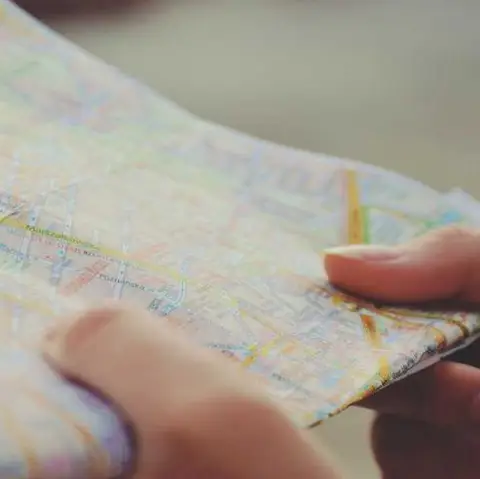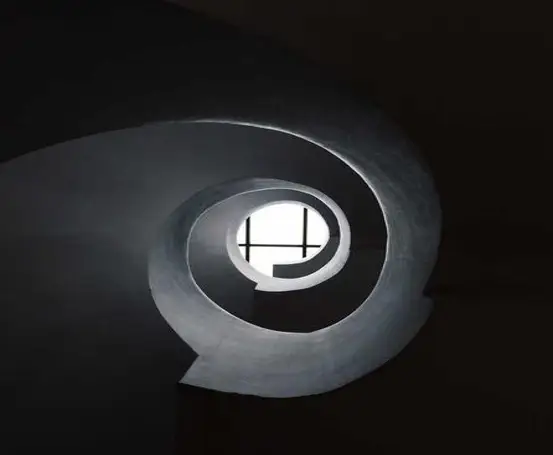벽걸이 에어컨 철거와 배관 정리 요령
여름철 필수 가전제품인 에어컨은 많은 가정에서 중요한 역할을 합니다. 하지만 가을과 겨울이 다가오면 에어컨을 철거해야 하는 일이 생기기 마련입니다. 에어컨을 철거하는 과정은 생각보다 복잡할 수 있으며, 특히 냉매 가스와 배관 정리에 더욱 신경을 써야 합니다. 이번 포스팅에서는 벽걸이 에어컨의 철거 방법과 배관 정리 요령, 그리고 비용에 대해 알아보도록 하겠습니다.

에어컨 철거 비용
에어컨을 철거하는 데 필요한 비용은 다양합니다. 일반적으로 전문 업체에 의뢰할 경우, 평균적으로 4만 원에서 10만 원 사이의 비용이 발생하게 됩니다. 하지만 이러한 비용은 지역, 업체, 에어컨의 종류 등에 따라 차이가 있을 수 있으니, 정확한 견적을 받는 것이 중요합니다.
에어컨 철거 준비물
에어컨을 철거하기 위해서는 몇 가지 기본 도구와 준비물이 필요합니다. 다음은 필요한 준비물 목록입니다:
- 몽키스패너
- 육각렌치 (4mm ~ 5mm)
- 가위
- 드라이버
에어컨 철거 절차
철거 작업을 시작하기 전, 반드시 전기 코드가 뽑혀 있는지 확인하고 안전한 작업 환경을 조성해야 합니다. 다음은 에어컨 철거 단계입니다.
단계별 철거 방법
1. 에어컨 가동 확인: 에어컨을 철거하기 전에, 실외기가 정상적으로 작동하는지 확인해야 합니다. 이는 냉매가스를 안전하게 회수하기 위함입니다.
2. 서비스 밸브 마개 열기: 실외기에 위치한 서비스 밸브의 마개를 열어줍니다. 보통 벽걸이형과 스탠드형 에어컨은 두 개의 서비스 밸브가 있으며, 2 in 1 제품일 경우 총 네 개의 밸브가 있을 수 있습니다.
3. 고압 배관 잠그기: 고압관, 즉 얇은 배관을 먼저 시계방향으로 잠가줍니다. 이렇게 하면 냉매가 실내기로 흘러 가는 것을 막을 수 있습니다.
4. 저압 배관 잠그기: 고압 배관을 잠근 후 약 20초에서 30초 정도 기다린 다음, 저압관(굵은 배관)을 잠가줍니다. 이후 배관에 남아 있는 냉매가 실외기로 이동하게 됩니다.
5. 전원 코드 분리: 에어컨의 전원을 끈 후, 전원 코드를 뽑아줍니다.
6. 배관 분리: 몽키스패너를 이용해 배관을 분리합니다. 이때, 냉매가 누출되거나 서비스 밸브가 손상되지 않도록 주의해야 합니다.
7. 실외기와 본체 분리: 모든 배관 분리가 완료되면, 실외기와 에어컨 본체를 조심스럽게 분리합니다.
8. 이물질 방지: 배관 분리 후, 서비스 밸브에 먼지나 이물질이 들어가지 않도록 테이핑하여 마무리합니다.
배관 정리 요령
에어컨 철거 후 배관 정리도 중요한 부분입니다. 올바른 배관 정리는 에어컨 성능에 큰 영향을 미칠 수 있습니다. 배관을 정리할 때는 다음 사항에 유의하시기 바랍니다.

배관 자르는 위치
배관을 자를 때는 배관이 나와 있는 방향에 따라 다르게 자르는 것이 중요합니다. 예를 들어, 배관이 오른쪽에서 나와 있다면 길게 여유를 두고 잘라야 하며, 왼쪽으로 나와 있을 경우에는 짧게 자르셔도 괜찮습니다.
서비스 밸브 잠그기
실외기 쪽에 있는 서비스 밸브를 잠가 주는 것도 잊지 말아야 합니다. 서비스 밸브를 잠그면 이물질과 수분이 실외기로 들어가는 것을 방지할 수 있습니다. 밸브를 잠글 때는 육각렌치를 사용하여 시계방향으로 돌리면 됩니다.

전문 업체의 중요성
마지막으로, 에어컨 철거 과정은 전문가에게 의뢰하는 것이 가장 안전합니다. 자가 철거로 인한 잘못된 배관 연결이나 냉매 가스 누출 문제 등은 큰 사고로 이어질 수 있기 때문입니다. 또한, 전문 업체는 필요한 도구와 경험을 가지고 있어 보다 안전하고 효율적인 작업을 수행합니다.
업체 선정 시 고려사항
- 업체의 신뢰성 및 경력
- 서비스 내용 및 가격명세
- 이전 작업에 대한 후기 및 평판
철거와 배관 처리는 결코 간단한 작업이 아닙니다. 이사를 계획하고 계신다면 이 글을 참고하여 철거에 대한 충분한 준비를 하시기 바랍니다. 안전한 철거 작업을 통해 다음 여름에 다시 쾌적한 실내 환경을 즐기세요!
자주 물으시는 질문
에어컨 철거는 어떻게 진행하나요?
에어컨 철거는 먼저 전원을 끄고 배관과 전원 코드를 분리하는 것부터 시작합니다. 이후 서비스 밸브를 잠그고, 고압 및 저압 배관을 안전하게 조치한 뒤 실외기와 본체를 조심스럽게 분리합니다.
철거 시 필요한 준비물은 무엇인가요?
에어컨 철거를 위해서는 몽키스패너, 육각렌치, 드라이버, 가위 등의 기본 도구가 필요합니다. 이외에도 안전 장비를 준비하는 것이 좋습니다.
에어컨 철거 비용은 얼마 정도인가요?
전문 업체에 의뢰할 경우 에어컨 철거 비용은 대체로 4만 원에서 10만 원 사이입니다. 그러나 지역이나 업체, 에어컨의 종류에 따라 변동이 있을 수 있습니다.
배관 정리는 어떻게 해야 하나요?
배관을 정리할 때는 배관이 나오는 방향을 고려하여 적절하게 자르는 것이 중요합니다. 또한, 서비스 밸브를 잘 잠가 이물질의 유입을 방지하는 것도 잊지 마세요.
전문업체에 맡기는 것이 왜 중요한가요?
전문가에게 의뢰하면 안전하고 효율적인 철거 작업이 가능합니다. 자가 철거 시 발생할 수 있는 냉매 누출이나 잘못된 배관 연결 문제를 예방할 수 있습니다.